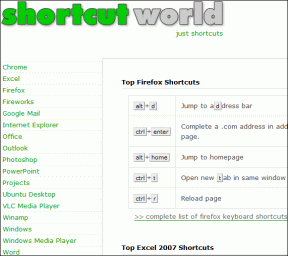Kako uporabljati Freeze Frame na CapCut – TechCult
Miscellanea / / October 09, 2023
Urejanje videoposnetkov je postalo priljubljen trend v družabnih omrežjih, spletna orodja, kot je CapCut, pa to olajšajo. S CapCut lahko dosežete različne učinke, vključno z zamrznjenimi okvirji. Ne glede na to, ali želite ustvariti dramatičen trenutek ali svojim videoposnetkom dodati kanček čarobnosti, vam bo ta vodnik pokazal, kako uporabljati to funkcijo v CapCutu. Začnimo!
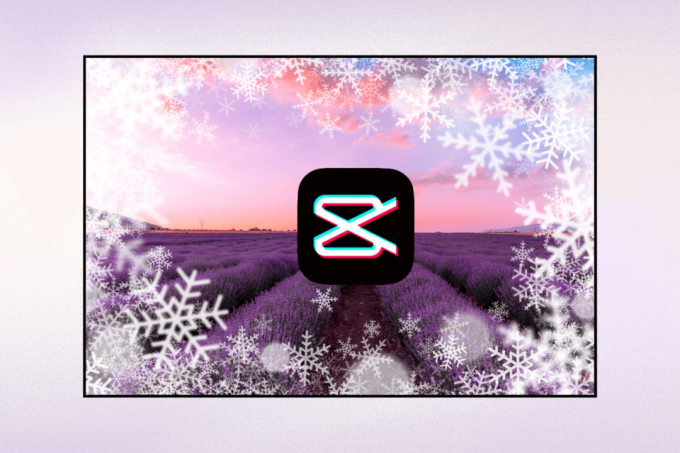
Kje je Freeze Frame v CapCut?
Funkcija zamrznjenega okvirja v CapCut se nahaja v Uredi meni. Do njega lahko dostopate, ko ustvarite a Nov projekt v aplikaciji.
Kako uporabljati Freeze Frame na CapCut
CapCut ponuja vrsto filtrov za objavljanje na različnih platformah družbenih medijev. Uporaba funkcije zamrznitve okvirja lahko vašim videoposnetkom doda očarljiv učinek zamrznjenega zaslona, zaradi česar postanejo vizualno osupljivi in pritegnejo pozornost. Če se želite seznaniti z njim in ga uporabiti v svojih videoposnetkih, sledite spodnjim podrobnim korakom:
1. Prenesite aplikacijo CapCut iz Trgovina z igračami na telefonu, ga odprite in tapnite Nov projekt.

2. Uvozite videoposnetek, ki mu želite dodati zamrznjeni okvir, in tapnite Dodaj gumb.
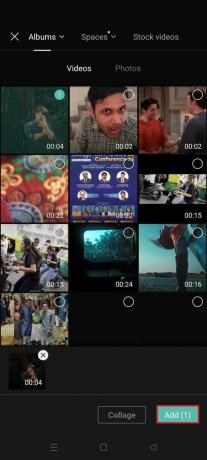
3. Dotaknite se video posnetek na časovnici.
4. Dotaknite se Uredi ikona na dnu zaslona.
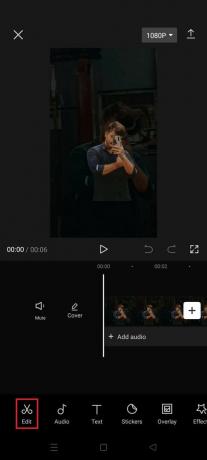
5. Nato tapnite na Zamrzni ikona.

6. Povlecite beli drsniki da prilagodite trajanje zamrznjenega okvirja.
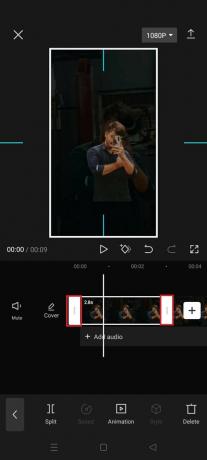
7. Na koncu tapnite Končano.
Preberite tudi:Kako narediti učinek tresenja na CapCut
Kako urediti video učinek zamrznjenega okvirja v programu CapCut v sistemu Windows
Urejanje video učinka zamrznjenega okvirja v programu CapCut v sistemu Windows vključuje natančen niz korakov:
1. Odprite Aplikacija CapCut na vaši napravi Windows.
2. Dostopite do svojega obstoječega projekta ali kliknite Začni ustvarjati.
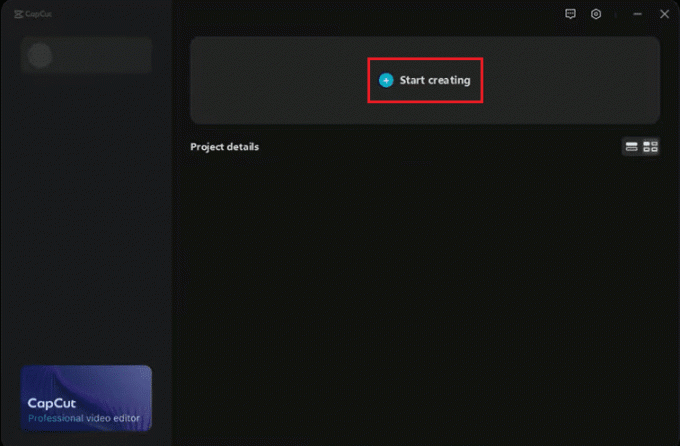
3. V okviru vašega projekta, natančno določite posnetek kjer želite uporabiti učinek zamrznjenega okvirja.
4. Če želite vstaviti zamrznjeni okvir, razdeli posnetek točno v trenutku, ko želite, da se učinek začne. Poiščite položaj na časovni osi posnetka, ga izberite in uporabite orodje ali bližnjico za razdelitev.
5. Po razdelitvi, izberite segment pravkar ste se ločili. Podvojite ga in ustvarite kopijo okvirja.
6. Kliknite na podvojeni segment in se odločite za Zamrzni okvir oz Drži možnost, odvisno od različice CapCut.
Opomba: Prikaže se pogovorno okno, v katerem lahko nastavite trajanje zamrznjenega okvirja. Določite želeno dolžino in zagotovite, da je usklajena z vašim načrtovanim učinkom. Potrdite svojo izbiro.
7. Predvajaj svoj video za pregled učinka zamrznjenega okvirja. Poskrbite, da se pojavi v želenem trenutku in traja izbrano trajanje.
8. Ko ste zadovoljni, shranite svoj projekt in kliknite na Gumb za izvoz z nedotaknjenim učinkom zamrznjenega okvirja.
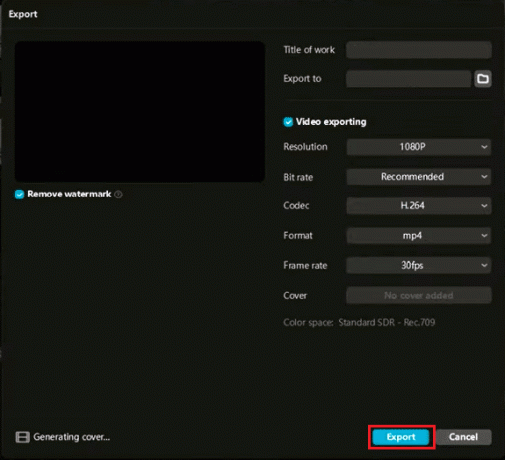
Preberite tudi:Kako narediti Velocity Edit na CapCut
Zakaj se možnost Freeze Frame uporablja na CapCut?
Možnost zamrznjenega okvirja v CapCutu je uporabljena zaradi več posebnih razlogov pri urejanju videa:
- Urednikom omogoča, da poudaritikritičnih trenutkih znotraj videoposnetka, pritegne pozornost gledalca na določena dejanja, reakcije ali podrobnosti.
- Zamrznjeni okvirji lahko uvedejo a dramatičen oz napet element na videoposnetek tako, da zaustavite dogajanje na ključni točki.
- V izobraževalnih ali vadniških videoposnetkih se ti okvirji uporabljajo za zamrznitev okvirja, ki vsebuje pomembna informacija, kar gledalcem olajša sprejemanje in razumevanje.
- Uporablja se lahko kot a prehodni element med prizori ali posnetki, kar zagotavlja bolj gladek pretok videa.
- Zamrznjene okvirje lahko uporabite za estetske namene, izboljšanje celotne vizualne podobe videa z uvedbo ustvarjalnih in umetniških učinkov.
- V komični vsebini se pogosto uporabljajo zamrznjeni okvirji poudarite humorne trenutke, ki gledalcem omogoča, da uživajo v komičnem času.
To nas pripelje do konca našega vodnika kako uporabljati zamrznjeni okvir na CapCut. Torej kar naprej, pritisnite premor v trenutkih, ki so pomembni, in pustite, da vaša ustvarjalnost zasije. Ne zadržujte se, pustite svoje kul misli in genialne zamisli v komentarjih. Vsi smo ušesa!
Henry je izkušen tehnični pisec s strastjo do tega, da zapletene tehnološke teme naredi dostopne vsakodnevnim bralcem. Z več kot desetletjem izkušenj v tehnološki industriji je Henry postal zaupanja vreden vir informacij za svoje bralce.